• مسجل في: جميع الحلول عن الهاتف • حلول مجربة
الجزء 1: خطوات سهلة لمزامنة أي فون مع [ايكلوود]
الخطوة 1- من الشاشة الرئيسية، انتقل إلى إعدادات وحدد [ايكلوود].
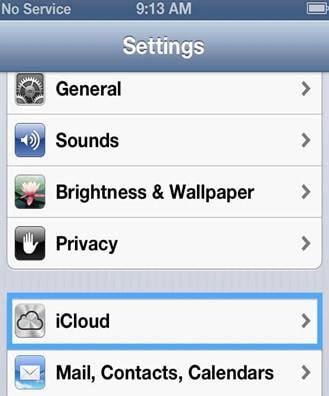
الخطوة 2- حدد الحساب، ثم أدخل "أبل الهوية" وكلمة السر الخاصة بك. إذا لم يكن لديك "معرف أبل" الخاص بك، ثم لديك لإنشائه ثم سوف تقوم بتسجيل الدخول.
الخطوة 3- الآن إعداد خطة تخزين [ايكلوود] الخاصة بك. المرة الأولى تحصل تلقائياً على تخزين [ايكلوود] 5 جيجابايت مجاناً وما يكفي عندما قمت بمزامنة أي فون الجديد مع [ايكلوود]. يمكنك انقر هنا للترقية إلى 10 جيجابايت، 20 غيغابايت، أو 50 جيجابايت للتخزين لرسوم سنوية.
الخطوة 4. بعد ذلك، اضغط على زر القيام به . كنت إرجاعك إلى الإعدادات [ايكلوود].
الخطوة 5. تعيين خيارات حساب البريد الخاص بك [ايكلوود].
يظهر عنوان البريد الإلكتروني الخاص بك [ايكلوود] في الجزء السفلي من الشاشة الحساب.
سيتم مزامنة أي فون الخاص بك مضمونة. بشكل افتراضي المزامنة ميزة الملاحظات سوف لا يكون قيد التشغيل ما لم يكن "معرف أبل" الخاص بك هو @me.com أو @icloud
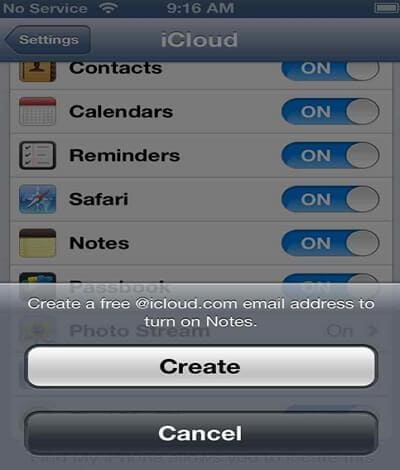
الخطوة 6. الآن دمج أي فون الخاص بك مع [ايكلوود]. اضغط أي مفتاح تشغيل أو إيقاف تشغيل المزامنة [ايكلوود] لتلك المعلومات.
على سبيل المثال، لمزامنة جهات الاتصال بين أي فون الخاص بك، اضغط ماك، وأي فون، التبديل إلى على. لإيقاف تشغيل المزامنة [ايكلوود] للتذكير، اضغط تبديل التذكيرات إلى إيقاف تشغيل. دفق الصور والمستندات والبيانات بشاشات منفصلة مع خيارات متعددة.
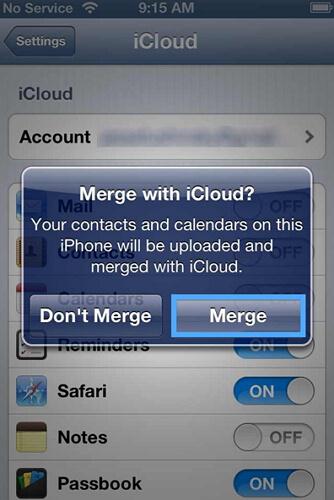
الخطوة 7. فحص وحدة التخزين الخاصة بك [ايكلوود]
يمكنك مراقبة التخزين [ايكلوود] الخاصة بك باتباع الخطوات التالية:
- • من الشاشة الرئيسية، انقر على أيقونة إعدادات .
- • فتح [ايكلوود].
- • فتح التخزين والنسخ الاحتياطي.
- • فتح إدارة التخزين. سوف يمكنك مراقبة المساحة المستخدمة بواسطة النسخ الاحتياطية الخاصة بك. يمكنك حذف النسخ الاحتياطية لأي فون لم تعد تستخدمه إذا كنت ترغب في توفير مساحة تخزين [ايكلوود].
- • اختياري: يمكنك أيضا تمكين أو تعطيل ايكلوود نسخ احتياطية من البيانات الخاصة بك فون.
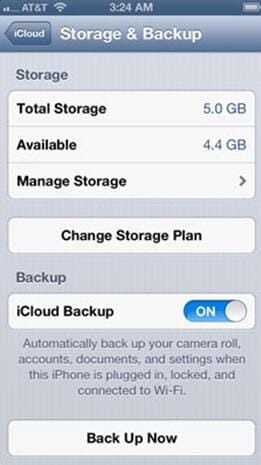
وبصرف النظر عن مزامنة فون إلى [ايكلوود]، يمكنك أيضا النسخ الاحتياطي فون إلى [ايكلوود].
الجزء 2: مزيد من القراءة: iPhone المزامنة على وأي فأي
هناك العديد من الطرق التي تساعدك على مزامنة أي فون الخاص بك على وأي فأي بمجرد توصيل أي فون الخاص بك مع شبكة وأي فأي. يمكنك مزامنة أي فون الخاص بك إلى أي تيونز تلقائياً أو يدوياً على وأي فأي. يمكنك اختيار إعدادات وأي فأي المزامنة بنفس الطريقة كما تفعل لمزامنة عبر كابل.
بدوره على وأي فأي المزامنة، يحتاج أي فون الخاص بك للاتصال بجهاز الكمبيوتر الخاص بك. بمجرد تشغيل وأي فأي المزامنة، يمكنك مزامنة أي فون الخاص بك كلما كان ذلك على نفس الشبكة اللاسلكية كجهاز الكمبيوتر الخاص بك.
بدوره على وأي فأي المزامنة:
الخطوة 1- قم بتوصيل أي فون الخاص بك إلى جهاز الكمبيوتر الخاص بك.
الخطوة 2- فتح أي تيونز. تحت الأجهزة, انقر فوق أي فون الخاص بك، ومن ثم انقر فوق ملخص.
الخطوة 3- حدد مزامنة مع أي فون الخاص بك على وأي فأي.
الخطوة 4. قطع اتصال أي فون الخاص بك من جهاز الكمبيوتر الخاص بك.
الخطوة 5. بعد قطع اتصال، أي فون الخاص بك لا تزال تظهر في إطار أي تيونز (أقل من الأجهزة)، إلا إذا قمت بالنقر فوق زر الإخراج .
إذا قمت بالنقر فوق زر الإخراج ، تتم إزالة أي فون الخاص بك من أي تيونز النافذة، ولكن وأي فأي المزامنة ما زال قيد التشغيل. أي فون الخاص بك يظهر في نافذة أي تيونز في المرة التالية التي تقوم بفتح أي تيونز.
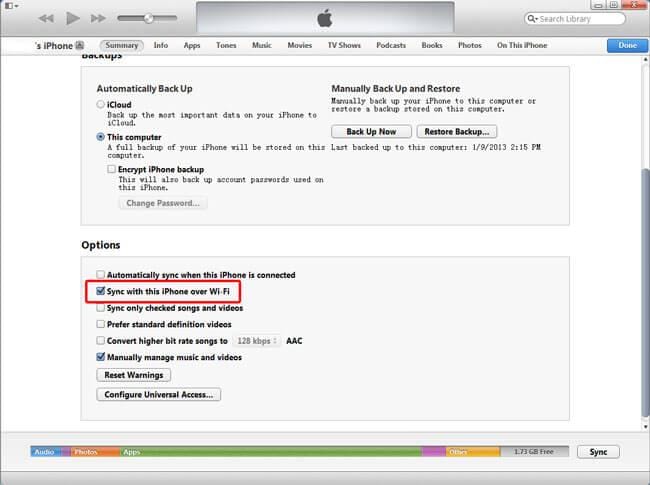
على iCloud المحتوى النسخ الاحتياطي
- 1 استخراج النسخ الاحتياطي على iCloud
- 1.1 الوصول على iCloud المحتوى النسخ الاحتياطي
- 1.2 الوصول على iCloud صور
- 1.3 تحميل على iCloud النسخ الاحتياطي
- 1.4 استرداد صور من على iCloud
- 1.6 على iCloud مجاني النازع النسخ الاحتياطي
- 2 نقل على iCloud النسخ الاحتياطي
- 2.1 استعادة النسخ الاحتياطي عالقون
- 2.2 باد على iCloud الخدع النسخ الاحتياطي
- 2.3 اي تيونز على iCloud المساعدون
- 3 على iCloud لالروبوت
- 4 الاستعادة من النسخ الاحتياطي على iCloud
- 4.1 استعادة النسخ الاحتياطي على iCloud من دون إعادة
- 4.2 استعادة اي فون من على iCloud
- 4.3 استعادة باد من على iCloud
- 5 على iCloud كلمة المرور
- 5.1 أدوات على iCloud الالتفافية
- 5.2 تجاوز على iCloud قفل للآيفون
- 5.3 كيفية عمل نسخة احتياطية من WhatsApp واستخراج رسائل WhatsApp من iCloud
- 5.4 التنشيط على iCloud الالتفافية
- 5.5 هل نسيت كلمة المرور على iCloud
- 6 حذف على iCloud
- 6.1 إزالة حساب على iCloud
- 6.2 حذف تطبيقات من على iCloud
- 6.3 أغاني حذف من على iCloud
- 6.4 تغيير حذف حساب على iCloud
- 7 حل القضايا على iCloud
- 7.1 المتكرر طلب تسجيل الدخول على iCloud
- 7.3 على iCloud التخزين
- 7.4 إدارة idevices متعددة مع واحد معرف أبل
- 7.5 القضايا متزامنة على iCloud المشتركة
- 7.6 القضايا على iCloud على اي فون
- 7.7 فون النسخ الاحتياطي إلى iCloud استكشاف الأخطاء وإصلاحها
- 8 الإعداد على iCloud
- 8.2 الإعداد على iCloud تبادل الصور
- 8.3 الوثيقة على iCloud الإعداد
- 8.4 تغيير على iCloud البريد الإلكتروني
- 8.5 مزامنة اي فون مع على iCloud
- 9 النسخ الاحتياطي مع على iCloud
- 10 الخدع على iCloud
- 10.1 نصائح على iCloud عن طريق
- 10.2 الغاء الخطة على iCloud التخزين
- 10.3 إزالة الجهاز من على iCloud
- 10.4 إعادة تعيين على iCloud البريد الإلكتروني
- 10.5 على iCloud البريد الإلكتروني استعادة كلمة السر
- 10.6 حساب تغيير على iCloud
- 10.7 رصا على iCloud
- 10.8 رصا على iCloud صور
- 10.9 فون عالقون في على iCloud
- 10.10 نسيت معرف أبل
- 10.12 استبدال الميزات المحمول
- 10.13 رصا الملفات من على iCloud
- 10.14 خطة تغيير على iCloud التخزين